U盘无法格式化如何修复?两种解决方法
- 来源: 金舟软件
- 作者:Kylin
- 时间:2025-03-06 18:05:24

金舟数据恢复软件
-
官方正版
-
纯净安全
-
软件评分:
U盘相信经常电脑办公的人群都不陌生,非常有助于我们提升工作效率,但是任何软件或者产品用久了或者不当使用都容易造成损坏,当我们面对U盘无法格式化问题时,也不要慌,今天教你两种解决方法。
U盘无法格式化修复方法1:Windows资源管理器
步骤1、使用快捷键【win+E】快捷键,打开Windows资源管理器,右键U盘驱动,选择属性,切换到【工具】选项,然后点击查错(此选项将检查驱动器中的文件系统错误)下方的【检查】按钮;
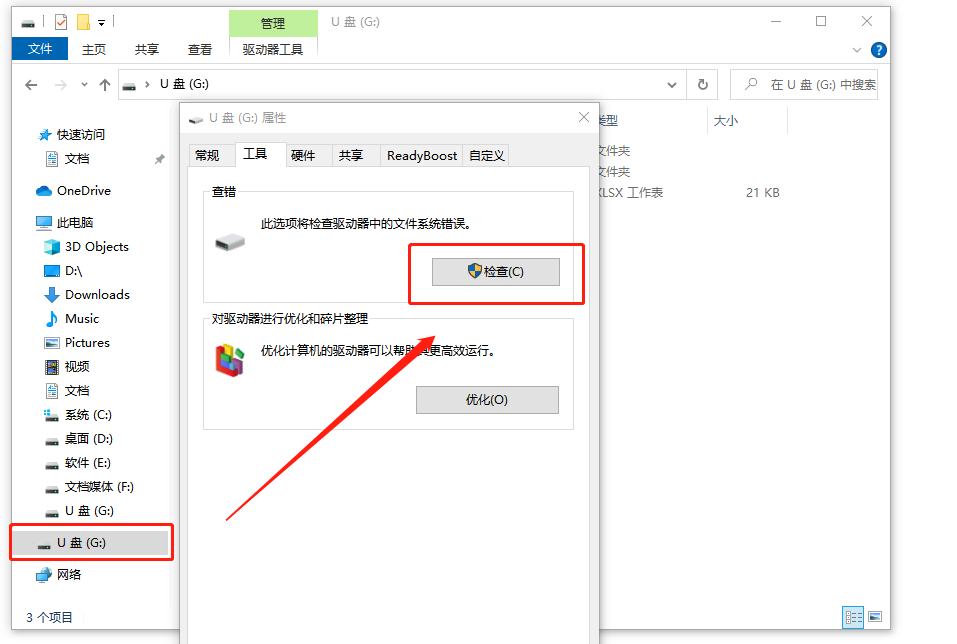
步骤2、页面弹出“错误检查” ,点击“扫描并修复驱动器”;
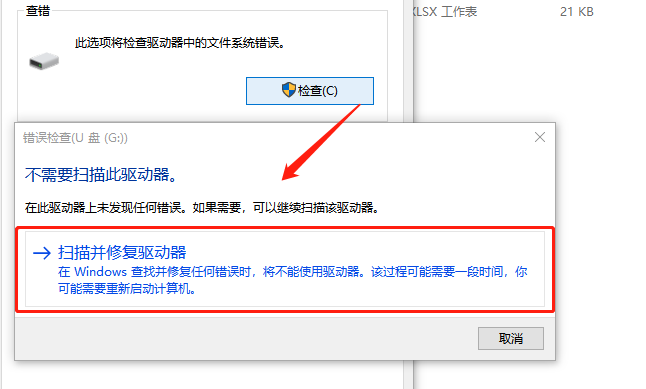
步骤3、扫描完成后,点击关闭即可。
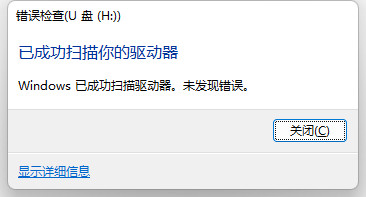
U盘无法格式化修复方法2:设备管理器
步骤1、右键Windows图标,在菜单中选择【设备管理器】;
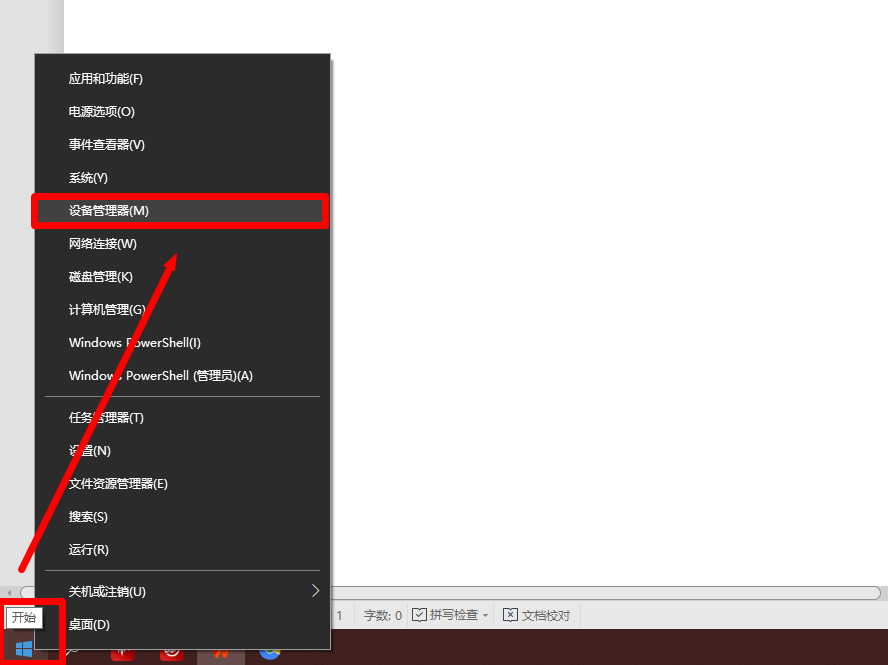
步骤2、往下拉页面找到“通用串行总线控制器”,点击展开下拉选项,点击“USB大容量存储”,右键“卸载设备”;卸载完成后,将U盘拔出,重新插入即可。
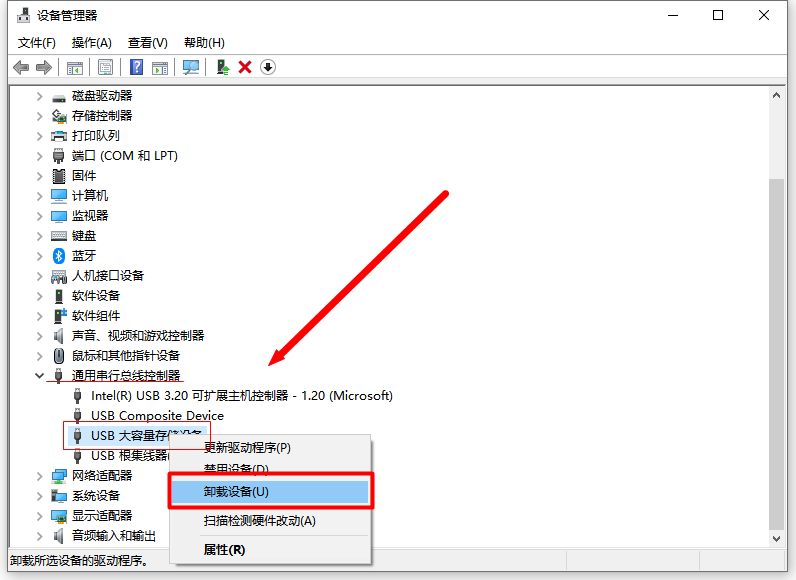
U盘已经通过上面两种方式成功格式化了,但是想要恢复U盘的数据怎么办呢?
小编推荐使用金舟数据恢复软件,帮助您轻松解决数据恢复问题。
具体操作步骤如下:
步骤1、下载安装金舟数据恢复软件,运行进入主页面,选择U盘的位置,点击“下一步”;
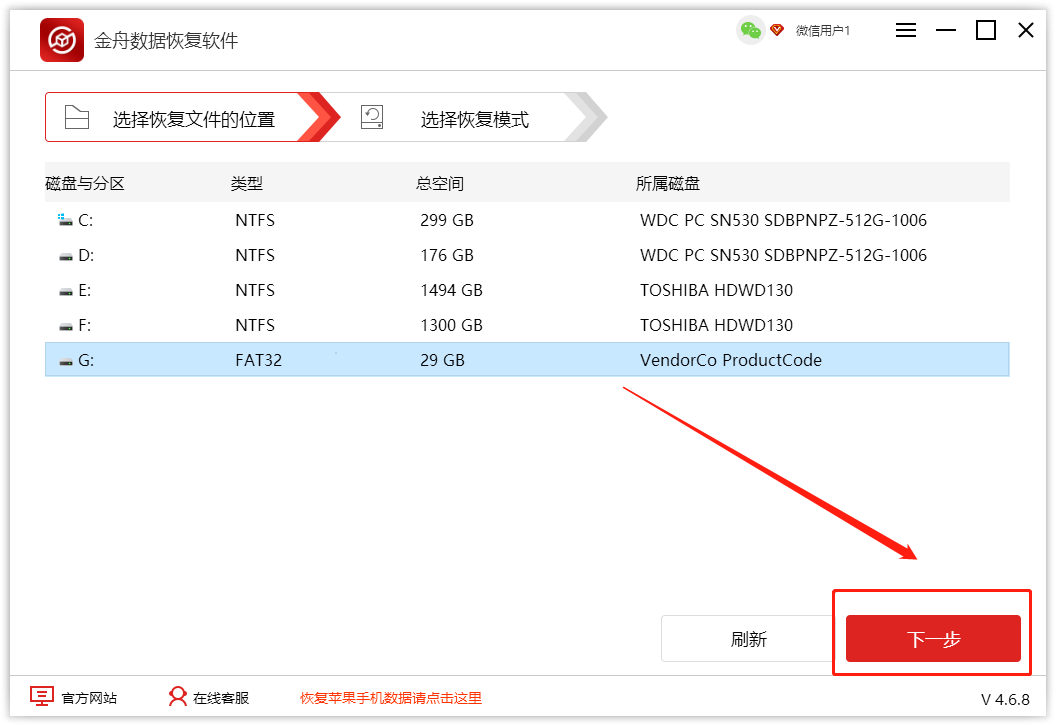
步骤2、因为今天讲的是U盘格式化恢复,所以我们选择“万能恢复”,接着点击“下一步”;
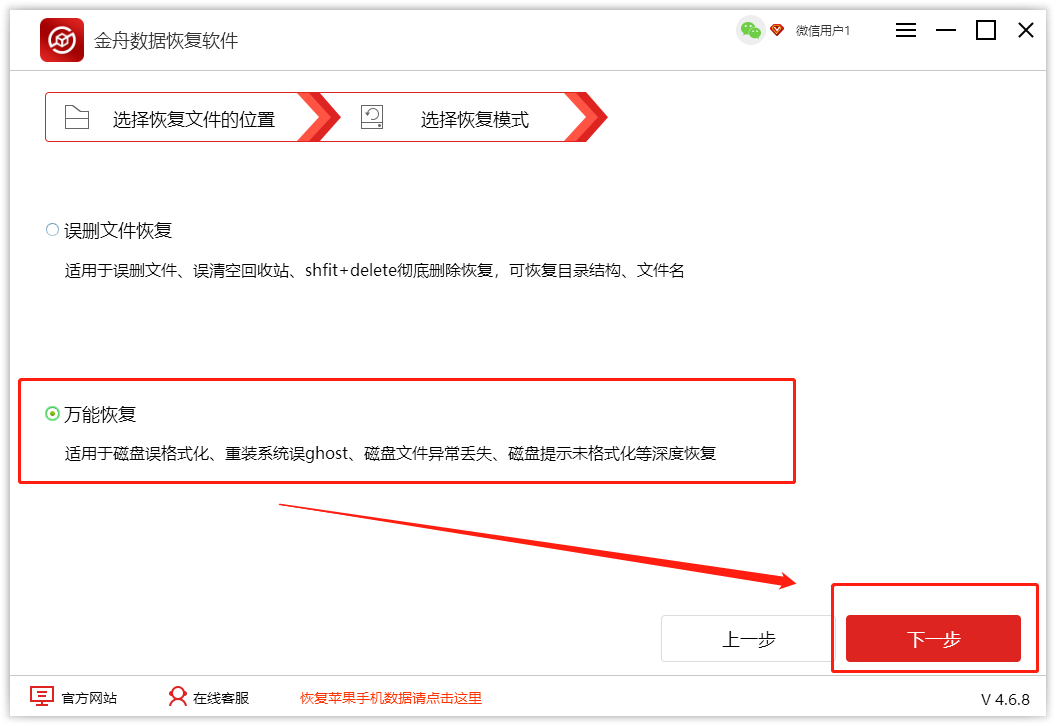
步骤3、等待软件恢复数据的时间,全选文件,点击“恢复”就大功告成了。
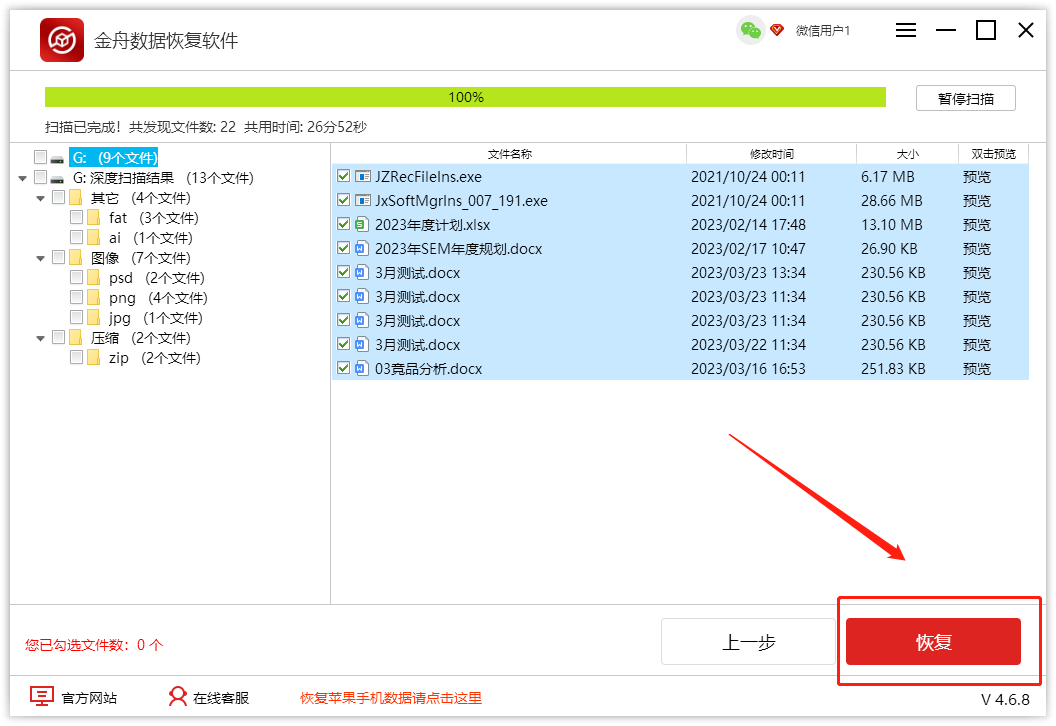
以上就是我们今天分享的全部内容了,更多使用方法敬请关注金舟办公官网~带你解锁更多的功能软件使用技巧。
推荐阅读:















































































































